Неуёмное стремление производителей сделать корпуса ноутбуков тоньше и легче на деле выливается в проблемы для рядовых пользователей. Если каких-то лет десять назад толщина стенок корпуса была такой, что ноутбуком в прямом смысле этого слова орехи колоть можно было, то сейчас любое неосторожное надавливание может привести как минимум к трещине на корпусе, как максимум — к трещине на экране.
Следствием недостаточной массивности корпуса является и «перепрыгивание» курсора при наборе текста. Тонкий лёгкий корпус просто не способен гасить щелчки по клавиатуре, и они улавливаются сенсорным устройством — тачпадом (от англ. Touchpad).
Можно попытаться как-то минимизировать эту проблему с помощью различных настроек сенсорной панели, но полностью устранить её можно только подключив к ноутбуку мышь или внешний тачпад и отключив тачпад встроенный.
Как отключить встроенный тачпад
В некоторых ноутбуках для отключения сенсорной панели предусмотрена специальная кнопка: отдельная или совмещённая с функциональной клавишей (см. рис. ниже). Местоположение этих кнопок и изображённые на них рисунки могут сильно отличаться в различных моделях ноутбуков, а потому информацию по каждой конкретной модели следует искать в документации, прилагаемой к ноутбуку.
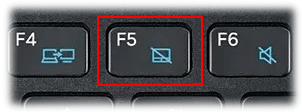
Если специальной кнопки отключения на ноутбуке нет, отключить тачпад можно через программное обеспечение (ПО) от производителя сенсорного устройства. Для вызова на экран окна такой программы следует щёлкнуть мышью в области уведомления по значку с изображением тачпада (иногда на значке может быть изображён логотип производителя ПО данного устройства, например, компании Synaptics ![]() ). В появившемся при этом контекстном меню следует выбрать пункт со словами «Свойство устройства» или «Настройка устройства».
). В появившемся при этом контекстном меню следует выбрать пункт со словами «Свойство устройства» или «Настройка устройства».
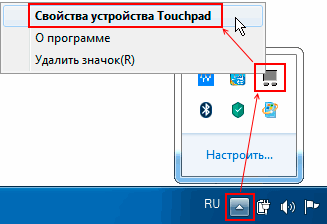
В открывшемся окне необходимо найти кнопку или чекбокс («галочку»), отключающую тачпад, а для подтверждения действия нажать кнопку «Сохранить» или «ОК».
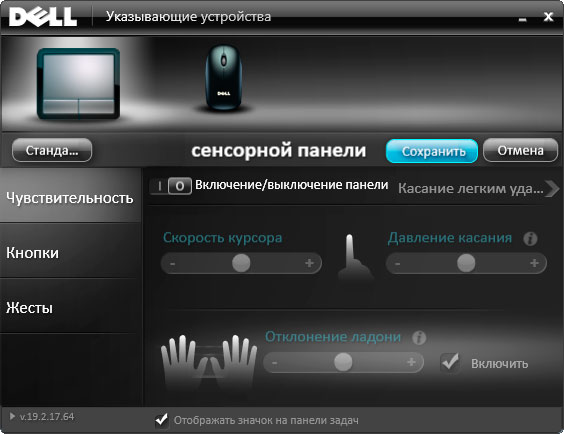
Если в области уведомления (то есть в правом нижнем углу экрана) отсутствует значок с изображением тачпада, открыть окно настроек можно также через Панель управления Windows, щёлкнув по иконке «Мышь».
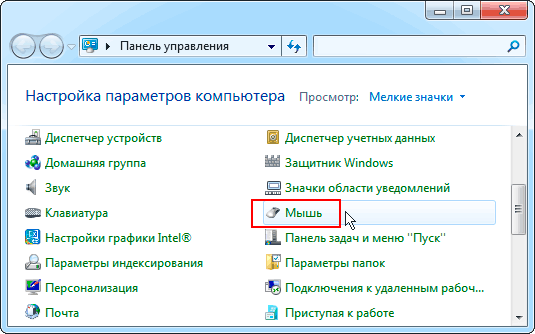
В открывшемся окне свойств мыши необходимо проверить наличие кнопок отключения или остановки тачпада, которые могут находиться на вкладках «Оборудование» или «Touchpad». В некоторых моделях ноутбуков (но не во всех!) предусмотрена также опция отключения тачпада при подключении внешней USB-мыши. На этих же вкладках можно найти кнопку для вызова на экран окна настроек сенсорной панели (обычно это кнопка «Опции…» или «Параметры…»).
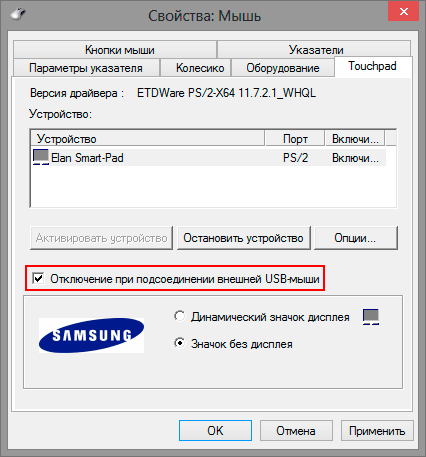
Примечание: Не забудьте включить тачпад, если вы едете, например, в командировку и не планируете брать с собой мышь. Включить его без мыши будет не так просто.
Другие статьи по схожей тематике